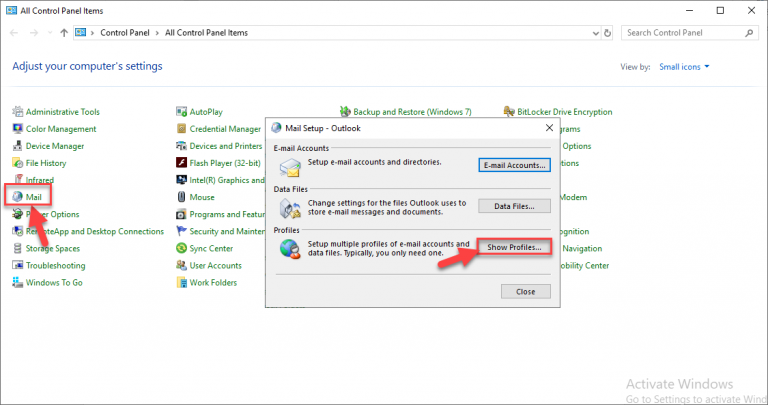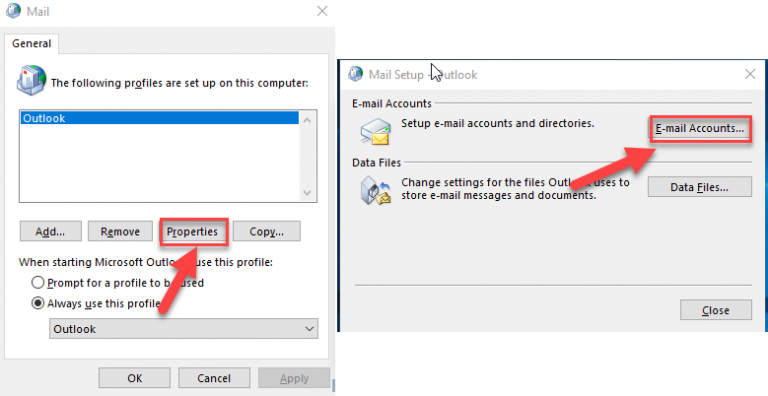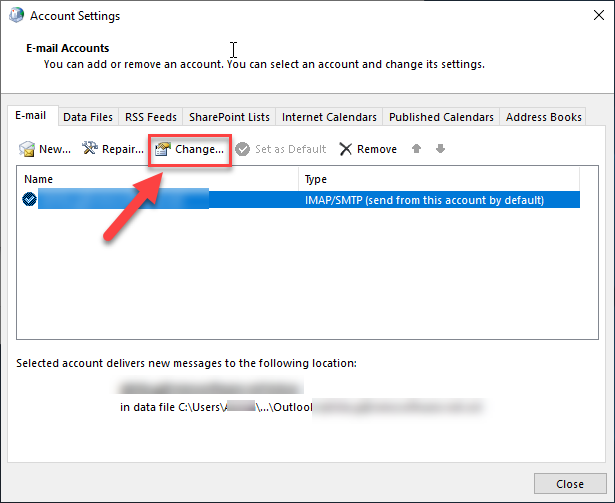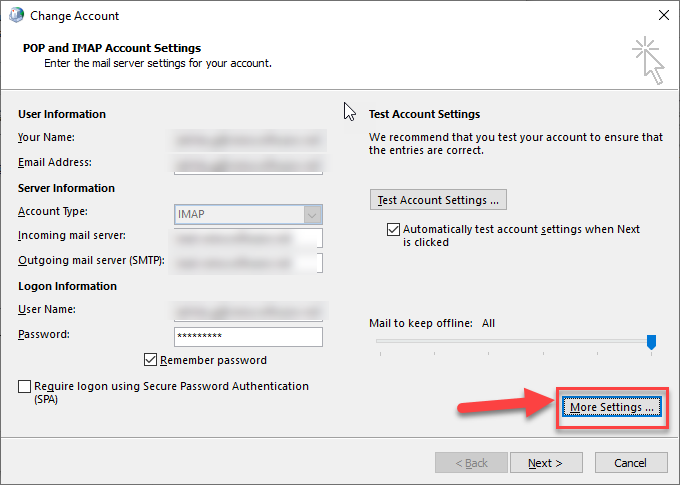Haben Sie eine Situation festgestellt, in der Sie eine E-Mail in Outlook eingeben und auf Senden klicken, aber die E-Mail wird nicht übermittelt Stattdessen wird ein Fehler ausgegeben
‘Fehler 0x80040115: Dies kann nicht abgeschlossen werden, da wir den Server derzeit nicht kontaktieren können. Bitte versuch es später’.
Und Sie versuchen später erneut, dieselbe Nachricht erneut zu erhalten. Was ist in solchen Situationen zu tun? Was sind die Gründe für diesen Outlook-Fehler? Antworten auf alle diese Fragen sowie Lösungen zur Behebung des Fehlers finden Sie in diesem Artikel. Lesen Sie weiter, um mehr zu erfahren.
Gründe für den MS Outlook-Fehler „0x8004015“
Die Hauptursachen für den Outlook-Fehler „0x8004015“ sind
- Beschädigte Installation von MS Outlook
- Schäden verursacht durch Viren / Malware
- Die Größe der PST-Datei
- Mailserver Probleme
- Probleme mit der Internetverbindung
- PST-Datei beschädigt
Schritte zum Beheben des Fehlers „0x8004015“
Lösung 1: Verschlüsseln Sie Daten zwischen Microsoft Outlook und Microsoft Exchange
- Geben Sie in die Suchleiste im Startmenü ein Control Panel und öffne es
- Dann wählen Sie Mail > Show Profiles und wählen Sie Ihr Profil

- Dann klick Properties > Email accounts

- Wählen Sie Ihr E-Mail-Konto und klicken Sie auf Change

- Klicken Sie im sich öffnenden Fenster auf More Settings > Security

- Aktivieren Sie das Kontrollkästchen für ‘Encrypt data between Microsoft Office Outlook and Microsoft Exchange’ und speichern Sie die Änderungen
Lösung 2: Deaktivieren Sie den Virenschutz
Wenn Sie keine E-Mails senden können und in outlook fehler 0x80040115 erhalten, kann dies auch an einem Virenschutz in Ihrem System liegen. Um dieses Problem zu lösen, deaktivieren Sie Ihren Virenschutz vorübergehend und versuchen Sie, die E-Mails zu senden. Wenn Sie sie versenden können, handelt es sich um ein Problem mit Viren.
Lösung 3: Löschen Sie den DNS Cache
In bestimmten Situationen ist es bekannt, dass das Löschen von DNS-Cache oder das Leeren von DNS, wie es häufig genannt wird, Probleme beim Senden von E-Mails löst. Hier finden Sie Anweisungen zum Leeren von DNS in Ihrem System.
- Geben Sie in der Suchleiste im Startmenü ein Command Prompt
- Klicken Sie mit der rechten Maustaste auf die Eingabeaufforderung und wählen Sie aus Run as Administrator
- Wenn die Eingabeaufforderung geöffnet wird, geben Sie den folgenden Befehl ein
‘ipconfig /flushdns’
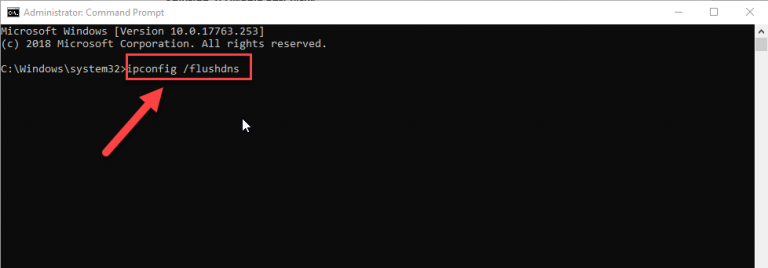
Überprüfen Sie nach der Ausführung des Befehls, ob der Fehler behoben ist und Sie E-Mails in Outlook senden können.
Lösung 4: Reparieren Outlook
Der Fehler „0x80040115“ könnte auch auf eine beschädigte Outlook-Installation zurückzuführen sein. In diesem Fall kann das Problem behoben werden, indem die outlook 0x80040115 mithilfe des integrierten Reparaturdienstprogramms repariert wird. Führen Sie die folgenden Schritte aus, um diese Funktion zu verwenden.
- Klicken Windows + X auf Ihrer tastatur und wählen Apps & Features aus dem sich öffnenden Menü
- Finden Microsoft Outlook/Microsoft Office und klicken Sie darauf
- Dann klick Modify > Quick Repair
- Wenn Ihnen die Schnellreparatur nicht weiterhilft, wählen Sie Online-Reparatur für einen intensiveren Reparaturvorgang
Lösung 5: Verwenden Remo Repair PST
Eine Beschädigung der Outlook-Datendatei mit dem Namen PST kann zu Fehlern führen, z. B. „0x80040115“. Um dieses Problem zu lösen, kann Remo Repair PST verwendet werden. Dieses tool repariert die Outlook Datendatei (PST) unabhängig von den Gründen der Korruption und der Schwere der Korruption. Sobald die Datei repariert ist, kann auf alle Ihre Outlook-Daten zugegriffen werden, und Sie sollten in der Lage sein, E-Mails problemlos zu senden. Diese Software kann nicht nur zum Reparieren beschädigter PSTs verwendet werden, sondern kann auch dazu verwendet werden beschädigte PST Dateien reparieren und nicht erreichbare PSTs.
Wir hoffen, dass dieser Blogpost Ihnen geholfen hat und Sie den Fehler „0x80040115“ mit einer der bereitgestellten Methoden beheben konnten.